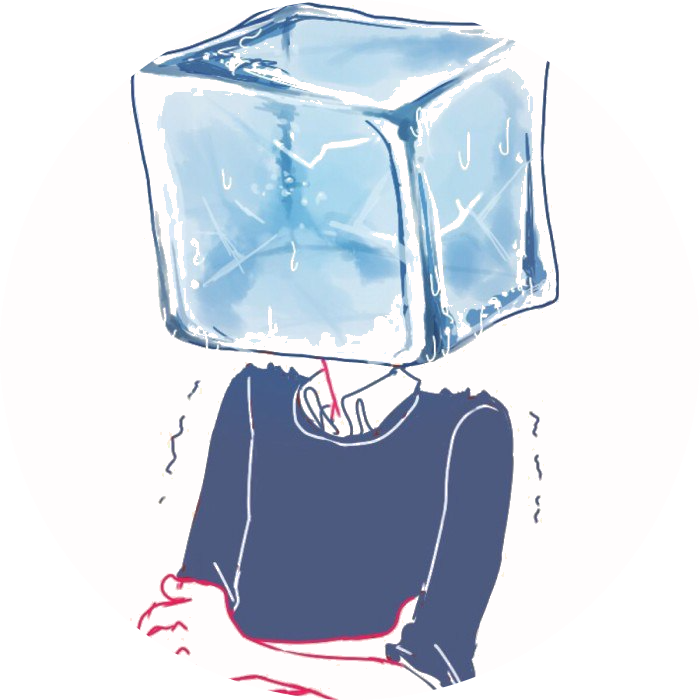v2ray搭建vmess+ws+tls节点,nginx实现web伪装(一)
本次安装使用的是一台德国的IPv6 only的vps,系统是Debian11,操作前需要做以下准备
- 一台正常运行的vps
- 一个域名并解析到cloudflare
- SSH连接工具
#安装v2ray
ssh连接到vps后,依次运行下面两条命令更新系统
1 | apt update |
前往v2ray官方仓库获取一键脚本并安装
1 | 安装可执行文件和 .dat 数据文件 |
注意 : 由于我使用的是IPv6 only的vps,可能无法正常连接github,若遇到下面的网络问题,可考虑安装warp给vps添加IPv4出站能力,详见 安装warp给vps添加IPv4/IPv6出站能力,解锁流媒体网站
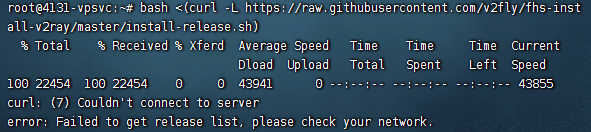
出现下面提示则表示v2ray已经成功安装
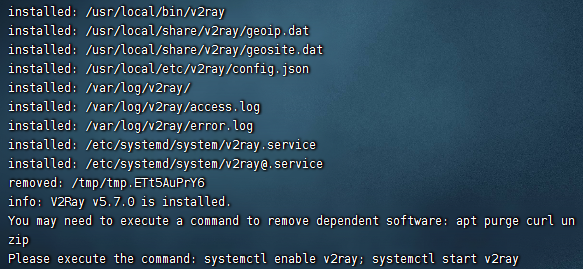
按照提示,设置v2ray开机自启并启动v2ray
1 | # 设置v2ray开机自启 |
使用systemctl status v2ray查看v2ray的状态
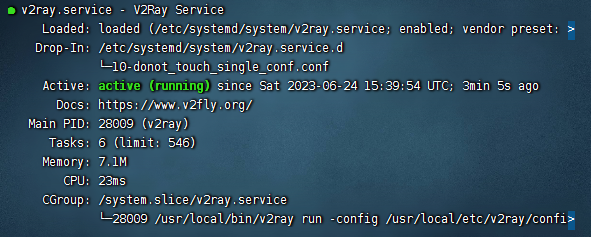
可以看到v2ray是正常运行的
#配置v2ray服务端节点信息
v2ray正常启动后,前往/usr/local/etc/v2ray这个文件夹,编辑v2ray配置文件config.json
打开文件后有一对括号,直接删除,先配置一个简单的vmess+tcp,复制以下代码粘贴到空白文件里
1 | { |
保存,然后重启v2ray服务
1 | systemctl restart v2ray |
注意 : 每次更改v2ray配置信息后,需重启v2ray使配置信息生效
使用systemctl status v2ray查看v2ray的状态,若正常运行,则前往代理软件配置客户端节点信息,
#配置代理客户端节点信息
这里以v2rayN V6.23为例,新建一个vmess节点,别名随便填,地址填vps的IP地址或解析后的域名,端口填上方配置代码中port的值,用户ID填配置代码中id的值,额外ID(alterId)都是0不用改,传输协议选tcp,然后确认
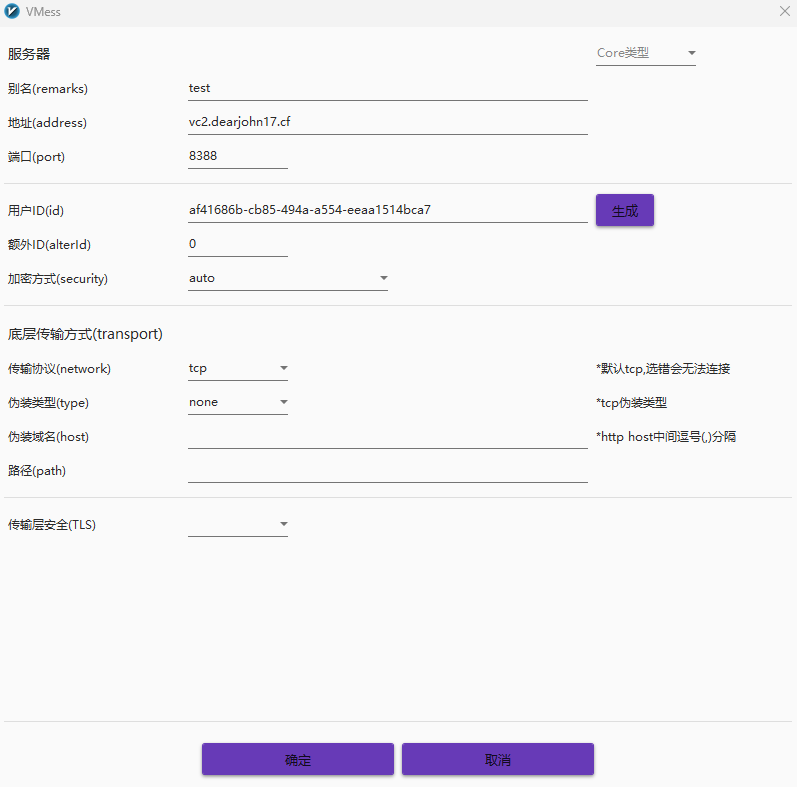
测试新建的节点的,发现已经是通的

这样,一个简单的vmess+tcp节点就已经搭建好了
本博客所有文章除特别声明外,均采用 CC BY-NC-SA 4.0 许可协议。转载请注明来自 重案组之虎曹达华!